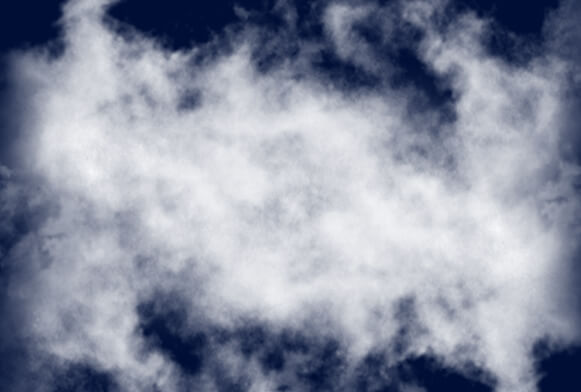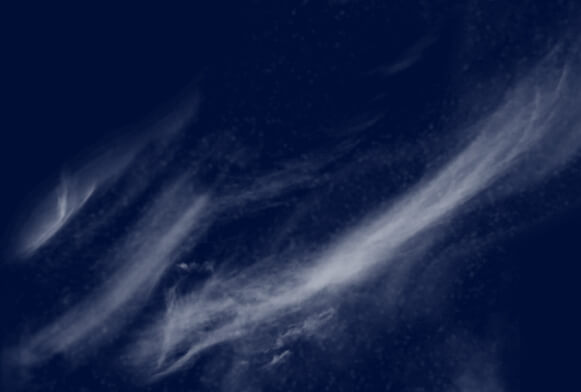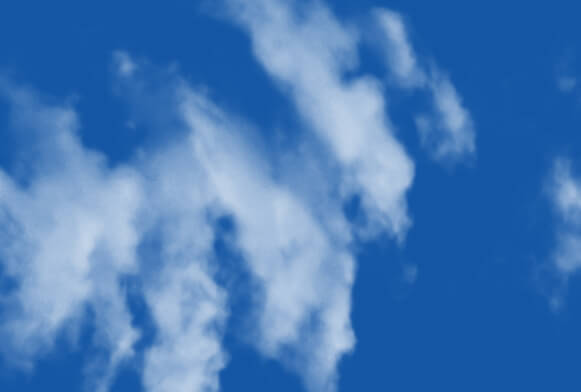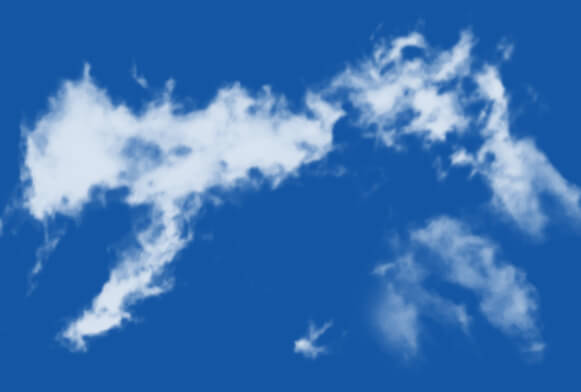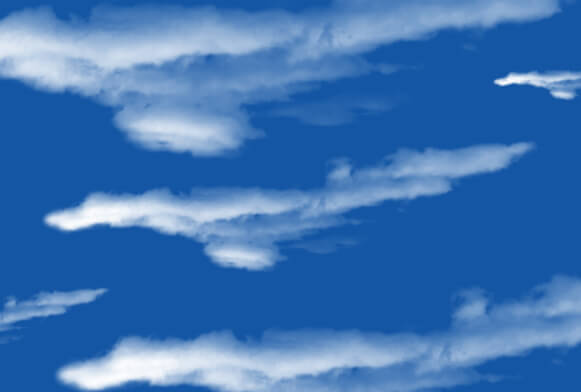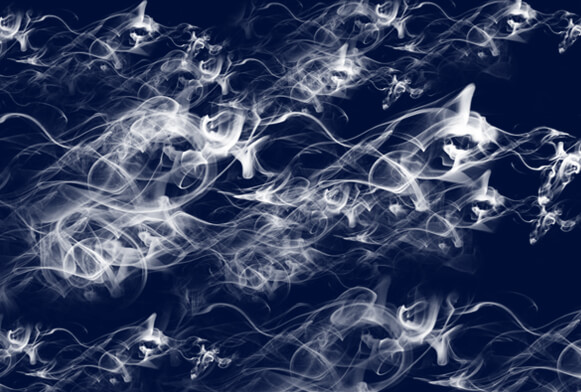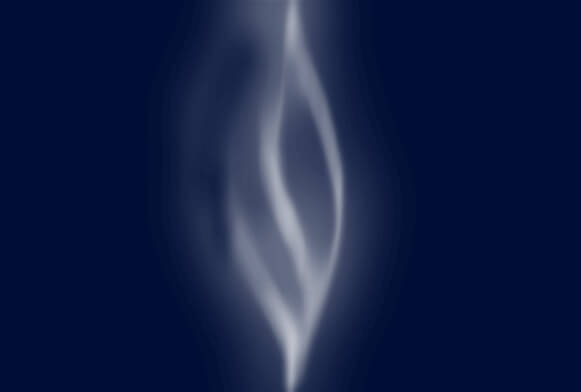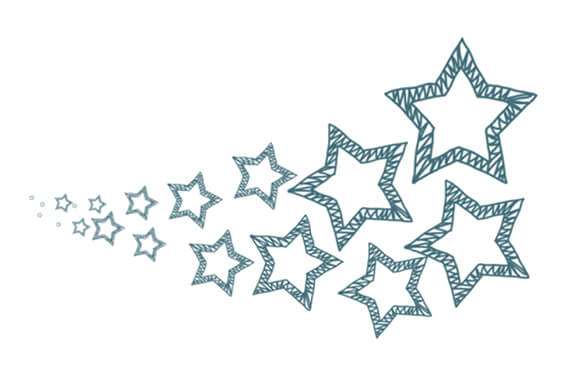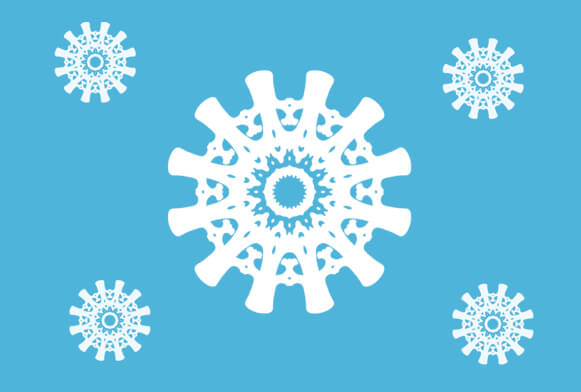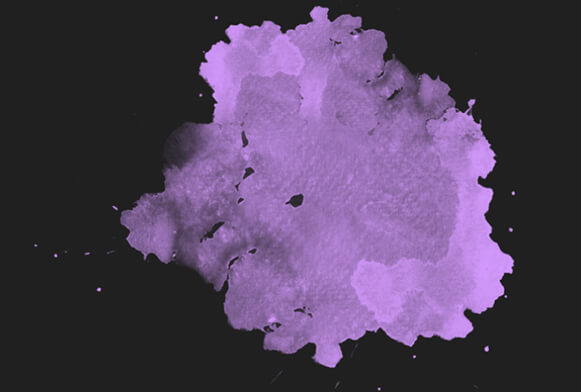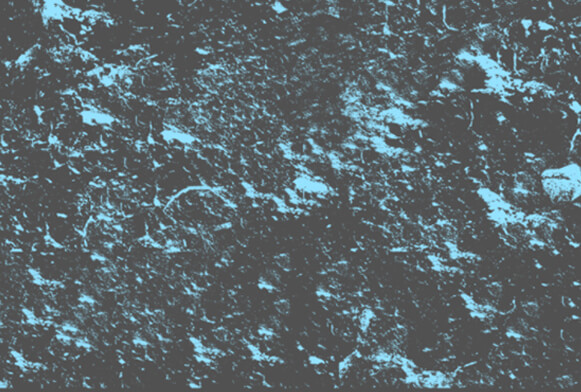100 pinceaux de brouillard Photoshop gratuits
Si vous souhaitez ajouter un peu de mystère ou de drame à vos photos, créer une scène de forêt effrayante ou une ambiance maussade dans une rue de la banlieue de votre ville, ces pinceaux Photoshop brouillard sont faits pour vous. Ils sont disponibles au format ABR et permettent de transformer votre photo ordinaire en une image accrocheuse.
Vous pouvez utiliser n'importe quel pinceau brumisateur Photoshop pour masquer quelque chose en arrière-plan et attirer l'attention des spectateurs sur l'objet principal. N'ayez pas peur d'expérimenter et de combiner plusieurs pinceaux.
Plus de Pinceaux Photoshop gratuits par FixThePhoto
Ces pinceaux Photoshop de brume ont été créés par des designers expérimentés, vous pouvez donc les utiliser pour exprimer vos idées créatives sans vous soucier qu'ils ne fonctionnent pas correctement. Le téléchargement et l'installation des pinceaux prennent plusieurs minutes, car le processus est très simple.
Les photographes et designers débutants et professionnels peuvent profiter de ces pinceaux de brouillard pour Photoshop.
Recommandations pour l'application de pinceaux antibrouillard Photoshop Free
Parfois, en utilisant des pinceaux Photoshop antibrouillard, vous devez modifier les paramètres en fonction de la distance par rapport aux objets - les objets plus proches ont besoin d'un pinceau à faible opacité, tandis que les photos éloignées nécessitent un pinceau à opacité moyenne.
Il est préférable de créer un effet de brouillard plus saturé sur les photos prises de nuit. Chaque fois que vous souhaitez appliquer un pinceau antibrouillard pour Photoshop, vous devez évaluer votre photo pour obtenir un résultat réaliste.